Amikor FTP-kiszolgálóra jelentkezik be, nem szeretné, hogy a felhasználók az összes fájlrendszert böngésszék. Csak azt akarja, hogy böngésszen azokban a fájlokban, amelyekhez hozzáférhet, általában a saját könyvtárakba. Ezt teszi a chroot. Bezárja a felhasználókat otthoni könyvtárukba. A felhasználók csak a saját könyvtárukban található fájlokat és könyvtárakat böngészhetik. Bármennyire is próbálkoznak, nem léphetnek ki a házi könyvtárukon kívülre.
Ebben a cikkben bemutatom, hogyan lehet a vsftpd chroot segítségével bezárni a felhasználókat otthoni könyvtárukba. Ezt a cikket a cikk kiterjesztésének fogom tekinteni Az Apache 2 VirtualHost kezelése makróval az Ubuntu 18-on.04 LTS vagy Az Apache VirtualHost beállítása az Ubuntu 18-on.04 LTS. Az FTP-felhasználók és az otthoni könyvtárak beállításához feltétlenül olvassa el ezeket a cikkeket. Tehát kezdjük.
Hogyan akarom konfigurálni a vsftpd fájlt:
A fenti Apache VirtualHost cikkekben bemutattam, hogyan állíthatja be az Apache VirtualHost alkalmazást és több weboldalt is tárolhat egyetlen webszerveren.
Most azt szeretném, hogy az összes webhelytulajdonos (felhasználó) feltöltse a szükséges fájlokat a webszerverére FTP használatával. Tehát úgy fogom konfigurálni a vsftpd-t, hogy a felhasználók FTP-vel feltölthessék a szükséges fájlokat a webszerverükre.
A vsftpd telepítése az Ubuntu-ra:
Az Ubuntuban könnyen telepítheti a vsftpd fájlt az Ubuntu hivatalos csomagtárából az APT csomagkezelővel.
Először frissítse az APT csomagkezelő gyorsítótárát a következő paranccsal:
$ sudo apt frissítés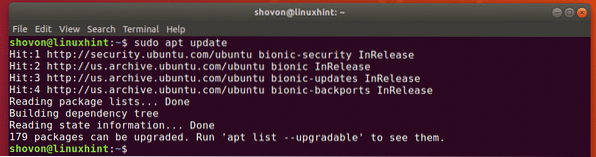
Most telepítse a vsftpd parancsot a következő paranccsal:
$ sudo apt install vsftpd
A vsftpd-t telepíteni kell.
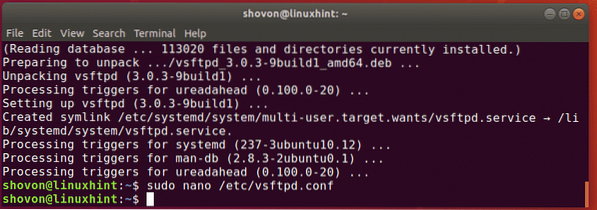
A vsftpd beállítása:
A vsftpd konfigurációs fájl / etc / vsftpd.konf.
Mindig jó ötlet az eredeti vsftpd konfigurációs fájlról biztonsági másolatot készíteni.
Biztonsági vsftpd konfigurációs fájl létrehozása / etc / vsftpd.konf.biztonsági mentés, futtassa a következő parancsot:
$ sudo mv -v / etc / vsftpd.conf / etc / vsftpd.konf.biztonsági mentés
Most hozzon létre egy újat / etc / vsftpd.konf fájl a következő paranccsal:
$ sudo nano / etc / vsftpd.konf
Írja be a következő sorokat, és a gomb megnyomásával mentse el a fájlt
listen_ipv6 = NEM
connect_from_port_20 = IGEN
anonymous_enable = NEM
local_enable = IGEN
write_enable = IGEN
chroot_local_user = IGEN
allow_writeable_chroot = IGEN
secure_chroot_dir = / var / run / vsftpd / empty
pam_szolgáltatás_neve = vsftpd
pasv_enable = IGEN
pasv_min_port = 40000
pasv_max_port = 45000
userlist_enable = IGEN
userlist_file = / etc / vsftpd.felhasználói lista
userlist_deny = NEM
Végül a / etc / vsftpd.konf konfigurációs fájl így néz ki.
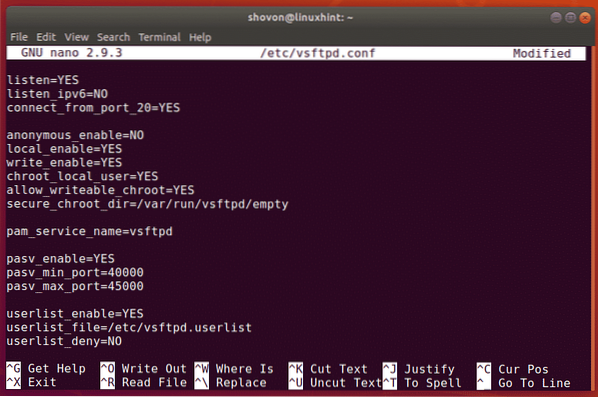
Itt, chroot_local_user opció feladata a felhasználók bezárása otthoni könyvtárukba.
allow_writable_chroot Az opció felelős az otthoni könyvtárak írási engedélyéért.
Indítsa újra a vsftpd szolgáltatást a következő paranccsal:
$ sudo systemctl indítsa újra a vsftpd fájlt
Most ellenőrizze, hogy a vsftpd szolgáltatás fut-e a következő paranccsal:
$ sudo systemctl status vsftpd
Nagy! A vsftpd szolgáltatás fut.
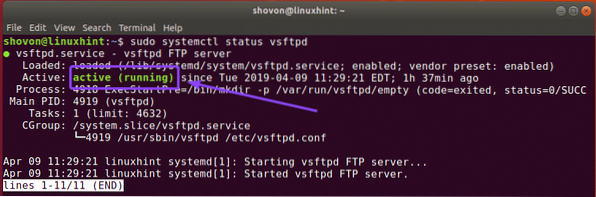
Most hozzá kell adnia az összes felhasználót, akit szeretne összekapcsolni az otthoni könyvtárakkal, és fájlokat feltölteni egy konfigurációs fájlba / etc / vsftpd.felhasználói lista
Nyissa meg a / etc / vsftpd.felhasználói lista konfigurációs fájl a következő paranccsal:
$ sudo nano / etc / vsftpd.felhasználói lista
Itt írja be az összes felhasználónevet, amelyhez engedélyezni szeretné az otthoni könyvtárakhoz való hozzáférést az FTP-n keresztül. Ezután mentse a fájlt a megnyomásával
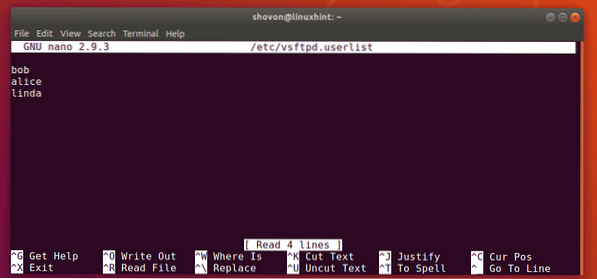
Hozzáférés az FTP-kiszolgálóhoz:
Most bármely FTP klienst használhat az FTP kiszolgálóhoz való csatlakozáshoz. A legnépszerűbb FTP kliens a FileZilla.
Linuxon a Nautilus fájlkezelővel is csatlakozhat az FTP-kiszolgálóhoz.
Windows rendszeren felveheti az FTP-kiszolgálót hálózati helyként, és fájlokat tölthet fel oda.
Először tudnia kell az FTP-kiszolgáló IP-címét vagy gazdagépnevét.
Az FTP-kiszolgáló IP-címét a következő paranccsal találhatja meg:
$ ip a | egrep "inet"Amint láthatja, az FTP szerverem IP címe az 192.168.21.187. Neked másként kéne lennie. Tehát mindenképpen cserélje le mostantól a sajátjára.

A Nautilus használata az FTP-kiszolgáló eléréséhez:
Ha be akar jelentkezni az FTP-kiszolgálóra a Linux Nautilus használatával, először nyissa meg a Nautilus-t és kattintson a gombra Egyéb helyszínek. Ezután írja be az ftp: // [email protected] _ADDR vagy ftp: // [email protected] _NAME parancsot a Csatlakozás a kiszolgálóhoz szakaszba. Ezután kattintson a gombra Csatlakozás.
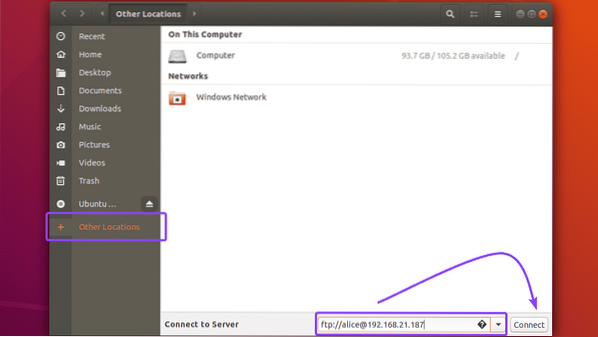
Most írja be a felhasználó jelszavát (az én esetemben, alice) és kattintson a gombra Kinyit. Azt is ellenőrizheti Jelszó emlékeztető, ha azt szeretné, hogy a Nautilus emlékezzen a bejelentkezési adatokra. Egyébként csak hagyja bejelölés nélkül.
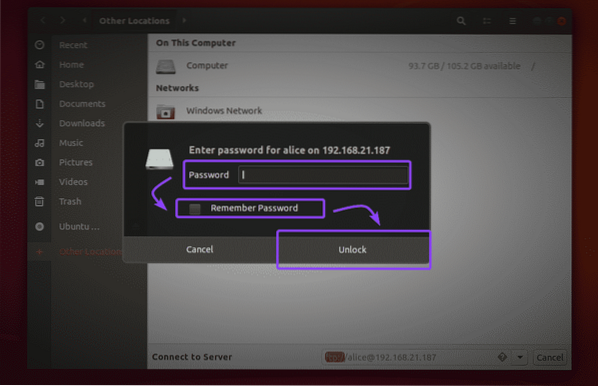
Be kell jelentkeznie. Amint láthatja, itt van a www könyvtár.
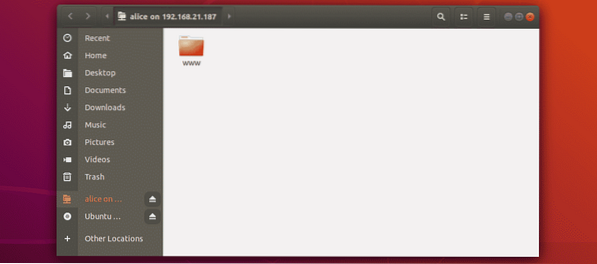
Mint láthatja, előre tudok menni a címtárláncon.
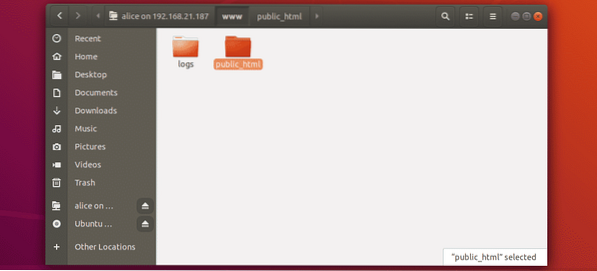
A index.html fájl is a public_html / Könyvtár.
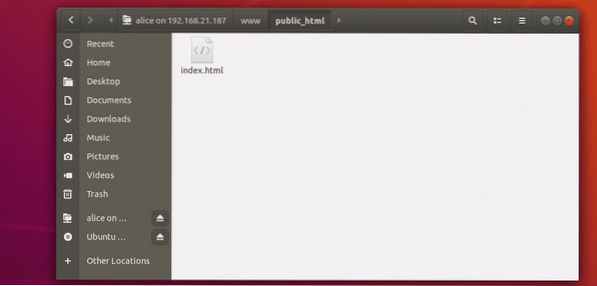
Mint látható, feltöltöttem egy fájlt, és működik. A html fájlt az Apache szerverről is elérhetem.
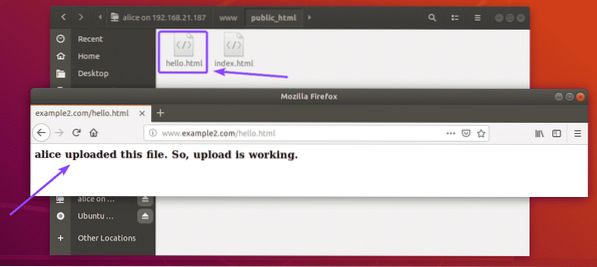
FTP hálózati hely hozzáadása Windows rendszeren:
Ha be akar jelentkezni az FTP-kiszolgálóra, és a Windows rendszeren hálózati hely hozzáadásával szeretné használni, akkor nézze meg a Hozzáférés az FTP-kiszolgálóhoz szakasza a cikknek FTP-kiszolgáló beállítása vsftpd-vel az Ubuntu 18-on.04 LTS.
Tehát így állíthatja be a vsftpd fájlt, és konfigurálja azt úgy, hogy az FTP-felhasználókat az otthoni könyvtárakba gyűjtse. Köszönjük, hogy elolvasta ezt a cikket.
 Phenquestions
Phenquestions


